Word上标输入小技巧:
Microsoft Office Word 遇到问题需要关闭。我们对此引起的不便表示抱歉
有时我们打开word时会出现一个对话框,MicrosoftOfficeWord遇到问题需要关闭。我们对此引起的不便表示抱歉。步骤/方法首先不要重新安装word,这样也没有用的。打开C盘,找到如下目录:C:
首先,你知道word上标怎么打吗?告诉你最快捷的方法,利用“上标”快捷键输入。我们用平方米2上标来举例:输入m2,选中“2”,然后按键盘上的 Ctrl Shift “ ”(按一下是加上标,再次按是取消,按Ctrl “ ”是下标)。
接下来我们进入正式的word查找替换案例:
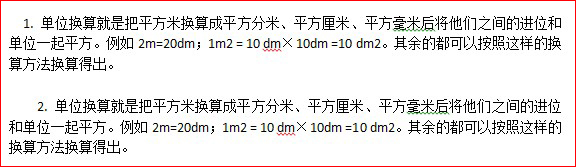
有上面截图所示的这样一篇Word文档,看看里面的㎡,全都走形了。该是上标的²,变成了2。怎么办?几千字的文档,难到还要一个一个手工修改吗? 细心的小伙伴仔细观察文档内容,可不只有m2,另外还有2m、序号2。 肿么办?你会怎样做呢?
看看小编的word 查找替换妙招!
第一步:查找所有的m2 按下【Ctrl H】调出查找替换对话框,输入m2。
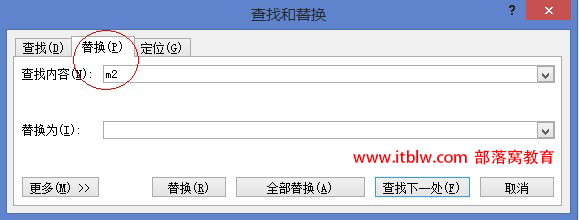 第二步:切换到“查找”选项卡,查找范围选择[主文档]。
第二步:切换到“查找”选项卡,查找范围选择[主文档]。
 此时,得到效果如下图所示:
此时,得到效果如下图所示:
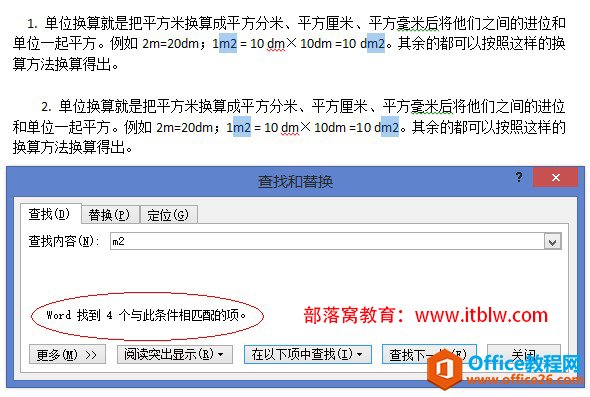 第三步:在m2中找出2
查找内容这里输入2,查找范围为[当前所选内容]。如下图所示:
第三步:在m2中找出2
查找内容这里输入2,查找范围为[当前所选内容]。如下图所示:
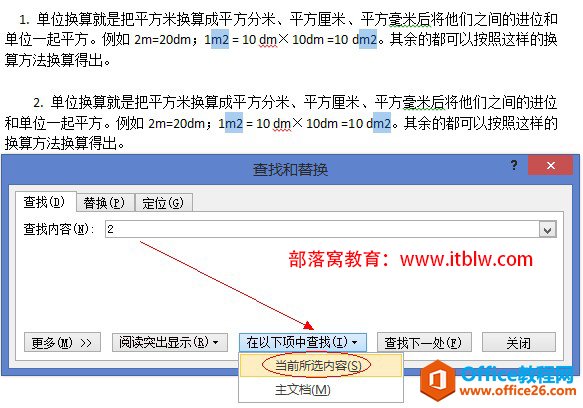 第四步:将查找出的2替换为上标
替换栏中输入2,按【Ctrl Shift =】快速切换为上标。然后点击全部替换。
第四步:将查找出的2替换为上标
替换栏中输入2,按【Ctrl Shift =】快速切换为上标。然后点击全部替换。
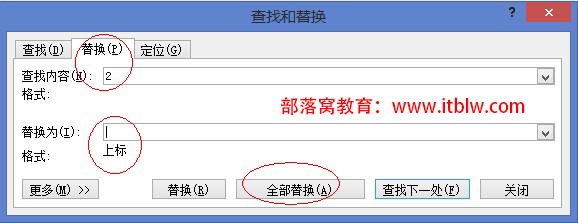 注意:全部替换后,不搜索文档其余部分
点击【全部替换】后弹出新的对话框,询问“是否搜索文档其余部分”,注意一定选择【否】,否则,文档里表示数字的2也会被替换为上标。
注意:全部替换后,不搜索文档其余部分
点击【全部替换】后弹出新的对话框,询问“是否搜索文档其余部分”,注意一定选择【否】,否则,文档里表示数字的2也会被替换为上标。
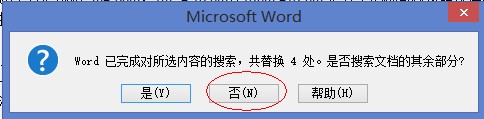 到这里,本文的word 查找替换教程就到此结束了。你也跟着教程操作试试哈。
思考:这样的查找替换小技巧,可以用于哪些实际工作场景?
到这里,本文的word 查找替换教程就到此结束了。你也跟着教程操作试试哈。
思考:这样的查找替换小技巧,可以用于哪些实际工作场景?word 查找和替换快捷键的使用细节介绍
word查找替换功能使用非常频繁,因此掌握word查找和替换快捷键也是必须的。但是由于由于版本不一样,使用就略有所不同。\第一,word2007版本查找替换快捷键首先,我们看看word2007版本,


